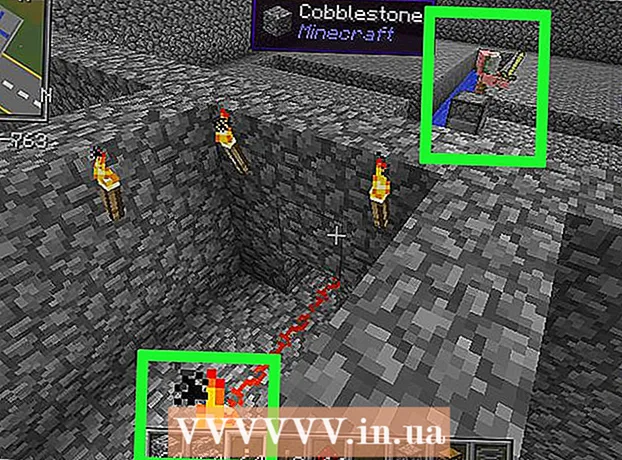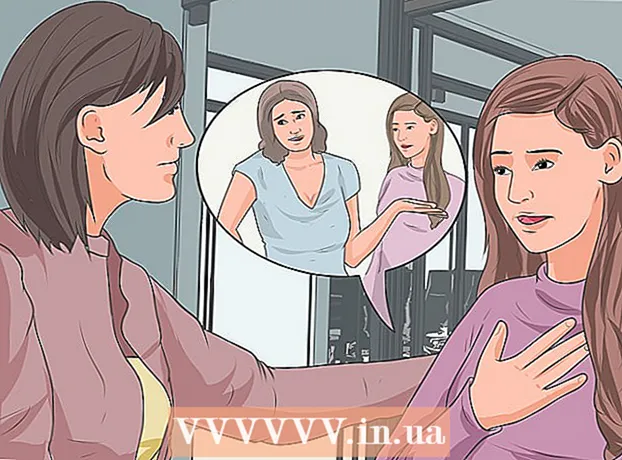Autor:
Judy Howell
Dátum Stvorenia:
26 V Júli 2021
Dátum Aktualizácie:
23 V Júni 2024

Obsah
Táto wikiHow vás naučí, ako zvýšiť vzdialenosť, na ktorú môžete spoľahlivo používať bezdrôtovú klávesnicu a myš. Aj keď väčšina bezdrôtových klávesníc a myší má maximálnu efektívnu pracovnú vzdialenosť približne 30 stôp, môže byť ťažké dosiahnuť dokonca tretinu tejto vzdialenosti kvôli prekážkam alebo rušeniu.
Na krok
 Zistite, aký je problém s dosahom vašej myši a klávesnice. Ak máte problémy s pokusom o to, aby vaša myš alebo klávesnica fungovali zo vzdialenosti viac ako pár metrov, najskôr preskúmajte nasledujúce bežné problémy:
Zistite, aký je problém s dosahom vašej myši a klávesnice. Ak máte problémy s pokusom o to, aby vaša myš alebo klávesnica fungovali zo vzdialenosti viac ako pár metrov, najskôr preskúmajte nasledujúce bežné problémy: - Lacná klávesnica alebo myš - Lacné bezdrôtové zariadenia majú zvyčajne menší dosah v porovnaní s kvalitnejšími produktmi.
- Starý hardvér - Ak sú vaša myš, klávesnica a / alebo počítač staršie ako niekoľko rokov, pravdepodobne zaznamenáte znížený výkon. Možno to budete môcť kompenzovať aktualizáciou počítača a stiahnutím najnovších ovládačov myši alebo klávesnice z webovej stránky výrobcu.
- Vybité batérie alebo sa nabite - Okrem straty dosahu bude vaša myš alebo klávesnica pracovať nepravidelne alebo prestane fungovať úplne, ak je batéria príliš nízka.
 Vymeňte súčasné batérie za nové, odolné batérie. Používajte pre svoju myš a klávesnicu kvalitné batérie - ak výrobca odporučí konkrétnu značku, vyskúšajte ju. Nové batérie takmer vždy zlepšia dosah vašej myši a klávesnice.
Vymeňte súčasné batérie za nové, odolné batérie. Používajte pre svoju myš a klávesnicu kvalitné batérie - ak výrobca odporučí konkrétnu značku, vyskúšajte ju. Nové batérie takmer vždy zlepšia dosah vašej myši a klávesnice. - Ak vaša myš alebo klávesnica používa namiesto vymeniteľných batérií nabíjačku, predtým, ako budete pokračovať, úplne nabite svoje zariadenia.
- V prípade klávesníc s káblovou nabíjačkou je najlepšie nechať klávesnicu v nabíjačke dôsledne.
 Uistite sa, že sa medzi vami a bezdrôtovým prijímačom nenachádza nič. Bezdrôtový prijímač - to znamená USB čip, ktorý sa pripája k počítaču - nie je dostatočne výkonný na to, aby adekvátne prenášal cez steny alebo nábytok. Z myši a klávesnice musíte mať zreteľný priamy výhľad na príslušné bezdrôtové prijímače v počítači.
Uistite sa, že sa medzi vami a bezdrôtovým prijímačom nenachádza nič. Bezdrôtový prijímač - to znamená USB čip, ktorý sa pripája k počítaču - nie je dostatočne výkonný na to, aby adekvátne prenášal cez steny alebo nábytok. Z myši a klávesnice musíte mať zreteľný priamy výhľad na príslušné bezdrôtové prijímače v počítači.  Odpojte z počítača ďalšie zariadenia USB. Čím menej portov USB použijete, tým viac energie má váš počítač. Ak máte k počítaču pripojenú tlačiareň, jednotku flash, externú jednotku alebo iné podobné káblové zariadenie USB, budete ju musieť pri používaní myši a klávesnice odpojiť od počítača.
Odpojte z počítača ďalšie zariadenia USB. Čím menej portov USB použijete, tým viac energie má váš počítač. Ak máte k počítaču pripojenú tlačiareň, jednotku flash, externú jednotku alebo iné podobné káblové zariadenie USB, budete ju musieť pri používaní myši a klávesnice odpojiť od počítača. - To je tiež miesto, kde pomáha mať moderný počítač, pretože staršie operačné systémy nemusia používať porty USB tak efektívne ako novšie.
 Uchovávajte zariadenia ďalej od bezdrôtovej myši, klávesnice a prijímača, ktoré môžu rušiť dosah. Okrem odstránenia akýchkoľvek prekážok medzi vami a bezdrôtovým prijímačom by ste mali mať v dostatočnej vzdialenosti od signálu aj ďalšie elektrické zariadenia. Zariadenia, na ktoré si treba dať pozor:
Uchovávajte zariadenia ďalej od bezdrôtovej myši, klávesnice a prijímača, ktoré môžu rušiť dosah. Okrem odstránenia akýchkoľvek prekážok medzi vami a bezdrôtovým prijímačom by ste mali mať v dostatočnej vzdialenosti od signálu aj ďalšie elektrické zariadenia. Zariadenia, na ktoré si treba dať pozor: - Bezdrôtové zariadenia (napr. Tablety, smartfóny, detské monitory)
- Mikrovlnná rúra
- Televízia
- Chladnička
- Router a modem
- Ostatné počítače
 Pripojte počítač a nabíjajte ho z bezplatnej elektrickej zásuvky. Ak použijete bezplatnú elektrickú zásuvku namiesto tej, ktorú používajú iné zariadenia alebo elektronika, bude váš počítač čo najďalej od rušenia. Ak budete mať počítač pripojený, zabezpečíte, že USB porty v počítači budú mať konštantný výkon namiesto spoliehania sa na batériu.
Pripojte počítač a nabíjajte ho z bezplatnej elektrickej zásuvky. Ak použijete bezplatnú elektrickú zásuvku namiesto tej, ktorú používajú iné zariadenia alebo elektronika, bude váš počítač čo najďalej od rušenia. Ak budete mať počítač pripojený, zabezpečíte, že USB porty v počítači budú mať konštantný výkon namiesto spoliehania sa na batériu. - Predvolené nastavenia mnohých počítačov znižujú napájanie portov USB, keď sú pripojené k batérii.
 Nasmerujte prednú časť USB prijímača na klávesnicu alebo myš. Horná časť zariadenia USB je zvyčajne predná strana samotného prijímača, čo znamená, že horná časť položky USB by mala smerovať k vašej myši alebo klávesnici. Niektoré prijímače USB je možné otáčať, zatiaľ čo iné vyžadujú na fungovanie samostatný kábel USB.
Nasmerujte prednú časť USB prijímača na klávesnicu alebo myš. Horná časť zariadenia USB je zvyčajne predná strana samotného prijímača, čo znamená, že horná časť položky USB by mala smerovať k vašej myši alebo klávesnici. Niektoré prijímače USB je možné otáčať, zatiaľ čo iné vyžadujú na fungovanie samostatný kábel USB. - Pri zakúpení kábla pre prijímač USB sa uistite, či je kábel dlhý alebo kratší ako 12 palcov. Po nasmerovaní myši na myš alebo klávesnicu budete musieť pripojiť USB prijímač.
 Pre svoj prijímač použite adaptér USB (kľúč). Ak nechcete pomocou kábla USB nasmerovať prijímač na myš alebo klávesnicu, môžete si kúpiť malý adaptér, do ktorého sa USB prijímač pripája. To zvyšuje vzdialenosť od prijímača USB k počítaču, znižuje odpor samotného počítača a uľahčuje pripojenie k prijímaču z celej miestnosti.
Pre svoj prijímač použite adaptér USB (kľúč). Ak nechcete pomocou kábla USB nasmerovať prijímač na myš alebo klávesnicu, môžete si kúpiť malý adaptér, do ktorého sa USB prijímač pripája. To zvyšuje vzdialenosť od prijímača USB k počítaču, znižuje odpor samotného počítača a uľahčuje pripojenie k prijímaču z celej miestnosti.  Vyhľadajte zosilňovače pre váš konkrétny model klávesnice alebo myši. Niektorí výrobcovia klávesníc / myší majú zosilňovače k dispozícii na svojich webových stránkach alebo v obchode. Tieto zosilňovače sú väčšie a výkonnejšie verzie prijímača USB, ktorý sa dodáva s bezdrôtovým zariadením.
Vyhľadajte zosilňovače pre váš konkrétny model klávesnice alebo myši. Niektorí výrobcovia klávesníc / myší majú zosilňovače k dispozícii na svojich webových stránkach alebo v obchode. Tieto zosilňovače sú väčšie a výkonnejšie verzie prijímača USB, ktorý sa dodáva s bezdrôtovým zariadením. - Nie všetci výrobcovia vyrábajú zosilňovače a tí, ktorí ich vyrábajú, ich nemusia mať pre vašu klávesnicu alebo myš.
 Kúpte si lepšiu bezdrôtovú myš a klávesnicu. Ak nemôžete pripojiť myš a klávesnicu na viac ako pár stôp od seba, je čas na upgrade. Môžete si kúpiť novšiu verziu svojho súčasného bezdrôtového nastavenia alebo môžete namiesto toho použiť kombináciu myši a klávesnice Bluetooth.
Kúpte si lepšiu bezdrôtovú myš a klávesnicu. Ak nemôžete pripojiť myš a klávesnicu na viac ako pár stôp od seba, je čas na upgrade. Môžete si kúpiť novšiu verziu svojho súčasného bezdrôtového nastavenia alebo môžete namiesto toho použiť kombináciu myši a klávesnice Bluetooth. - Prepnutie z bezdrôtového na Bluetooth výrazne zvýši dosah vašej myši / klávesnice, pretože menej zariadení vo vašej domácnosti bude pravdepodobne používať sieť Bluetooth.
Tipy
- Bezdrôtové myši a klávesnice zvyčajne fungujú v sieti s rýchlosťou 2,4 GHz, čo je bežná sieť takmer pre všetky bezdrôtové zariadenia vo vašej domácnosti. Preto je dôležité umiestniť bezdrôtový prijímač čo najďalej od ostatných bezdrôtových zariadení.
Varovania
- Aj keď väčšina bezdrôtových zariadení technický Ak budete môcť pracovať zo vzdialenosti asi deviatich metrov, najlepší výkon myši alebo klávesnice bude často nižší.